Einschränken von Azure CDN-Inhalten nach Land/Region
Wichtig
Azure CDN Standard von Microsoft (klassisch) wird am 30. September 2027eingestellt. Um Dienstunterbrechungen zu vermeiden, ist es wichtig, dass Sie Ihre Azure CDN Standard-Profile von Microsoft (klassischen) Profilen bis zum 30. September 2027 zu Azure Front Door Standard oder Premium-Stufe migrieren. Weitere Informationen finden Sie unter Azure CDN Standard von Microsoft (klassisch) Außerdienststellung.
Azure CDN von Edgio wurde am 15. Januar 2025eingestellt. Weitere Informationen finden Sie unter Azure CDN aus Edgio Retirement FAQ.
Wenn ein Benutzer Ihre Inhalte anfordert, wird der Inhalt benutzern an allen Speicherorten bereitgestellt. Möglicherweise möchten Sie den Zugriff auf Ihre Inhalte nach Land/Region einschränken.
Mit der Funktion Geo-Filterung können Sie Regeln für spezielle Pfade auf Ihrem CDN-Endpunkt erstellen. Sie können die Regeln so festlegen, dass Inhalte in ausgewählten Ländern/Regionen zugelassen oder blockiert werden.
Wichtig
Azure CDN Standard von Microsoft Profil unterstützt keine pfadbasierte Geofiltration.
Standardprofile
Diese Anweisungen gelten für Azure CDN Standard- und-Profile von Edgio.
Für Azure CDN Premium von Edgio-Profilen müssen Sie das Portal "Verwalten" verwenden, um Geofilterung zu aktivieren. Weitere Informationen finden Sie unter Azure CDN Premium aus Edgio-Profilen.
Definieren des Verzeichnispfads
Um auf die Geofilterfunktion zuzugreifen, wählen Sie ihren CDN-Endpunkt im Portal aus, und wählen Sie dann Geofilterung unter "EINSTELLUNGEN" im linken Menü aus.
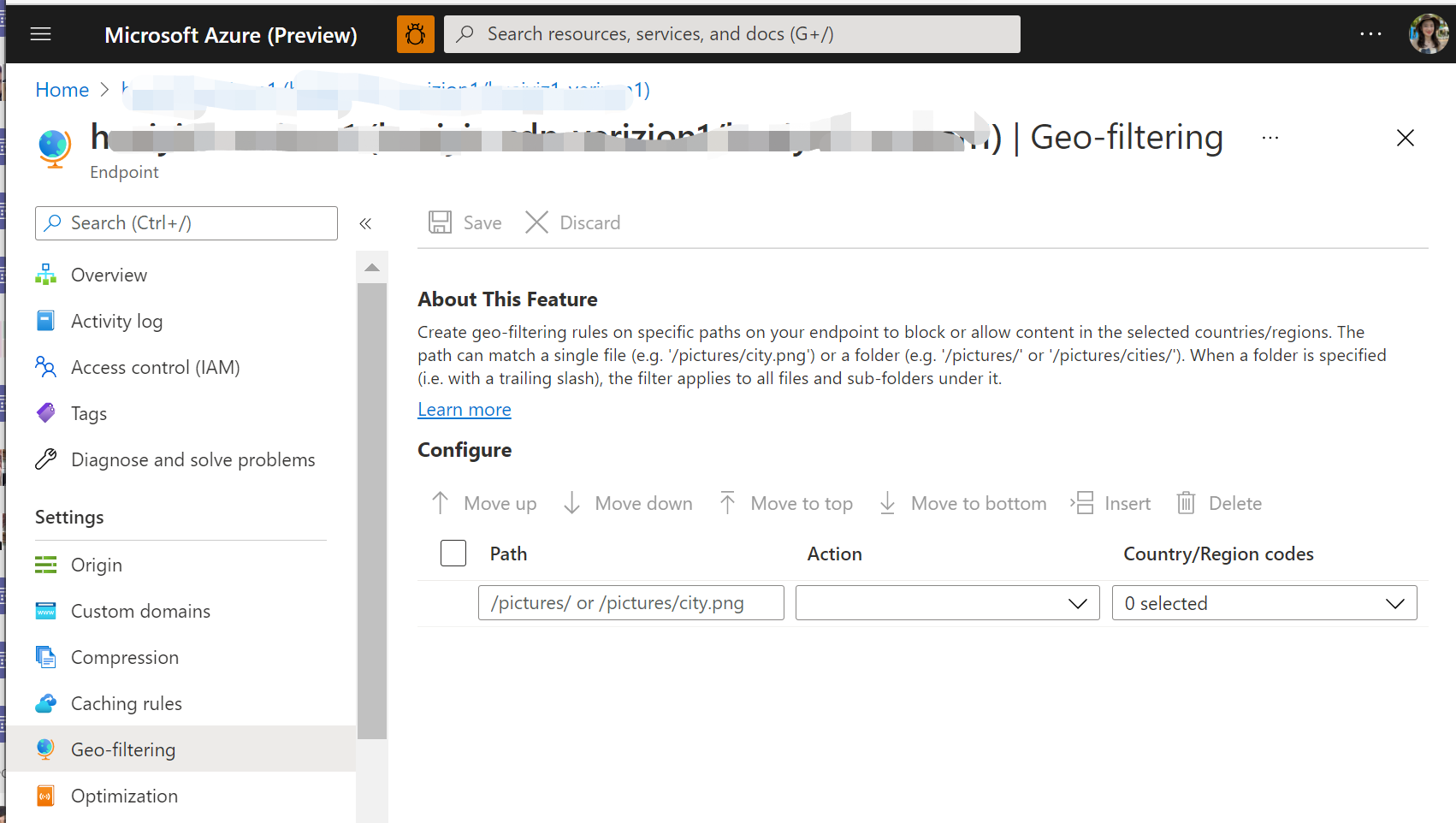
Geben Sie im Feld PFAD den relativen Pfad zu dem Speicherort an, auf den Benutzern Zugriff gewährt oder verweigert werden soll.
Sie können geofilterung für alle Ihre Dateien mit einem Schrägstrich (/) anwenden oder bestimmte Ordner auswählen, indem Sie Verzeichnispfade angeben (z. B. /pictures/). Sie können auch Geofilterung auf eine einzelne Datei anwenden (z. B. /pictures/city.png). Mehrere Regeln sind zulässig. Nachdem Sie eine Regel eingegeben haben, wird eine leere Zeile angezeigt, damit Sie die nächste Regel eingeben können.
Beispielsweise sind alle folgenden Verzeichnispfadfilter gültig:
/
/Fotos/
/Fotos/Straßburg/
/Fotos/Straßburg/city.png
Definieren des Aktionstyps
Wählen Sie in der AKTION Liste Zulassen oder Blockierenaus:
Zulassen: Nur Benutzer aus den angegebenen Ländern/Regionen dürfen auf ressourcen zugreifen, die vom rekursiven Pfad angefordert werden.
Block: Benutzern aus den angegebenen Ländern/Regionen wird der Zugriff auf die vom rekursiven Pfad angeforderten Vermögenswerte verweigert. Wenn keine anderen Länder-/Regionsfilteroptionen für diesen Standort konfiguriert wurden, sind alle anderen Benutzer berechtigt, zugriff zu erhalten.
Eine Geofilterregel zum Blockieren des Pfads /Photos/Straßburg/ filtert beispielsweise die folgenden Dateien:
http://<Endpunkt>.azureedge.net/Photos/Strasbourg/1000.jpghttp://<-Endpunkt>.azureedge.net/Photos/Strasbourg/Cathedral/1000.jpg
Definieren der Länder/Regionen
Wählen Sie in der Liste LÄNDER-/REGIONSCODES die Länder/Regionen aus, die Sie blockieren oder für den Pfad zulassen möchten.
Nachdem Sie die Länder/Regionen ausgewählt haben, wählen Sie Speichern aus, um die neue Geofilterregel zu aktivieren.
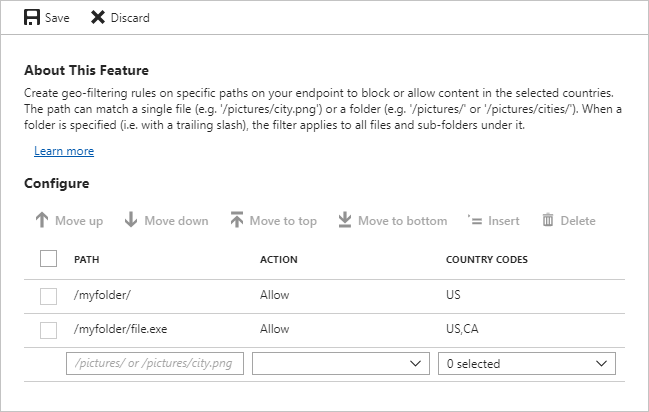
Bereinigen von Ressourcen
Um eine Regel zu löschen, wählen Sie sie aus der Liste auf der seite Geofilterung aus, und wählen Sie dann Löschenaus.
Azure CDN Premium aus Edgio-Profilen
Für Azure CDN Premium von Edgio Profilen unterscheidet sich die Benutzeroberfläche zum Erstellen einer Geofilterregel:
Wählen Sie im oberen Menü Ihres Azure CDN-Profils Verwaltenaus.
Wählen Sie im Edgio-Portal HTTP Largeaus, und wählen Sie dann Länderfilterungaus.
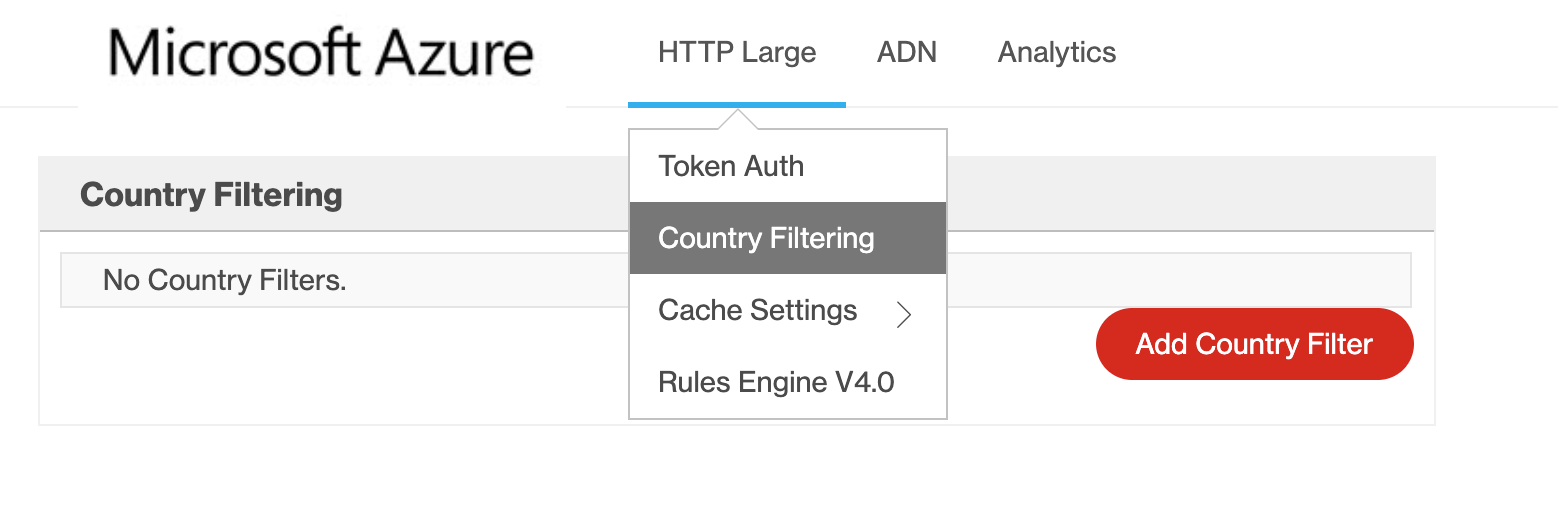 auswählen
auswählen
Wählen Sie Länderfilter hinzufügenaus.
Geben Sie in Schritt 1:den Verzeichnispfad ein. Wählen Sie Blockieren oder hinzufügen aus, und wählen Sie dann Weiteraus.
Wichtig
Der Endpunktname muss sich im Pfad befinden. Beispiel: /myendpoint8675/myfolder. Ersetzen Sie myendpoint8675 durch den Namen Ihres Endpunkts.
Wählen Sie in Schritt 2einen oder mehrere Länder/Regionen aus der Liste aus. Wählen Sie Ende aus, um die Regel zu aktivieren.
Die neue Regel wird in der Tabelle auf der Seite Länderfilterung angezeigt.
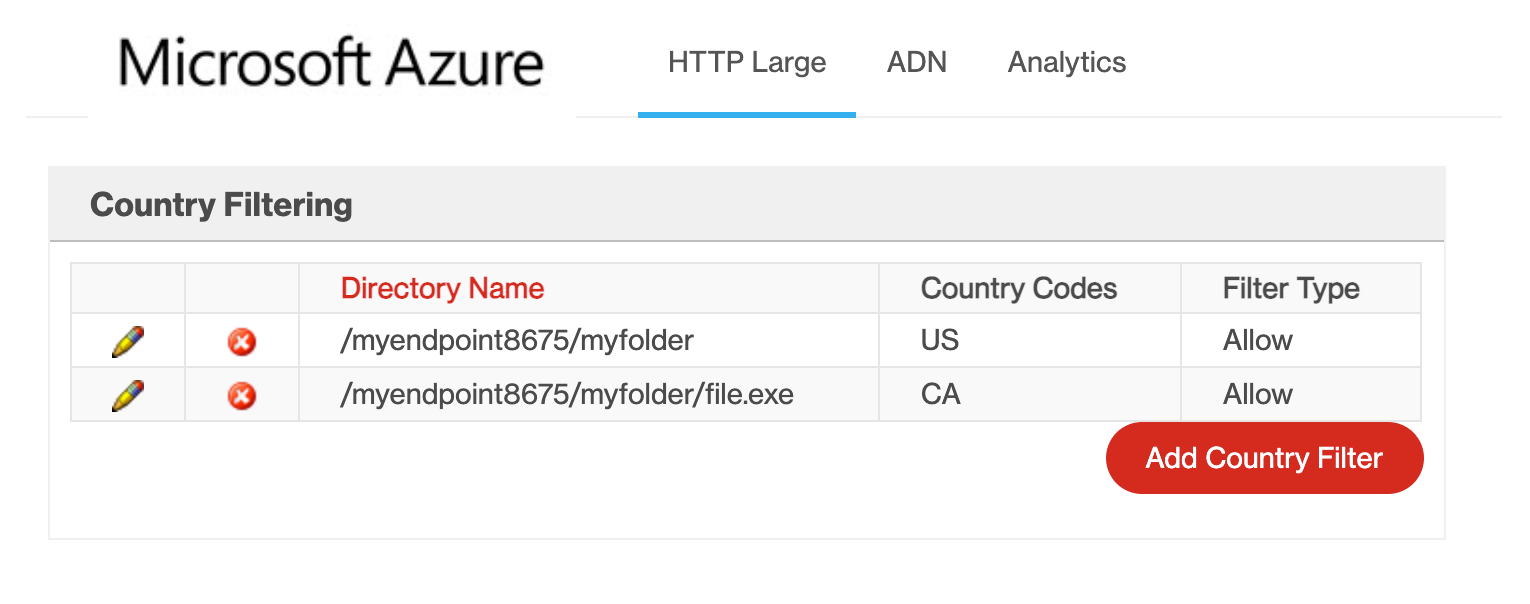
Bereinigen von Ressourcen
Wählen Sie in der Tabelle "Länder-/Region-Filterregeln" das Löschsymbol neben einer Regel aus, um es zu löschen, oder das Bearbeitungssymbol, um es zu ändern.
Betrachtungen
Änderungen an Ihrer Geofilterkonfiguration werden nicht sofort wirksam:
- Für Azure CDN Standard von Microsoft Profilen wird die Verteilung in der Regel in 10 Minuten abgeschlossen.
- Für Profile Azure CDN Standard von Edgio und Azure CDN Premium von Edgio wird die Verteilung in der Regel innerhalb von 10 Minuten abgeschlossen.
Dieses Feature unterstützt keine Wildcardzeichen (z. B. *).
Die dem relativen Pfad zugeordnete Geofilterkonfiguration wird rekursiv auf diesen Pfad angewendet.
Nur eine Regel kann auf denselben relativen Pfad angewendet werden. Das heißt, Sie können nicht mehrere Länder-/Regionsfilter erstellen, die auf denselben relativen Pfad verweisen. Da Länder-/Regionsfilter rekursiv sind, kann ein Ordner jedoch mehrere Länder-/Regionsfilter aufweisen. Mit anderen Worten: Einem Unterordner eines zuvor konfigurierten Ordners kann ein anderer Länder-/Regionsfilter zugewiesen werden.
Das Geofilterfeature verwendet Länder-/Regionscodes Codes, um die Länder/Regionen zu definieren, aus denen eine Anforderung für ein gesichertes Verzeichnis zugelassen oder blockiert wird. Azure CDN von Edgio verwenden ISO 3166-1 Alpha-2-Ländercodes, um die Länder/Regionen zu definieren, aus denen eine Anforderung für ein gesichertes Verzeichnis zugelassen oder blockiert wird.